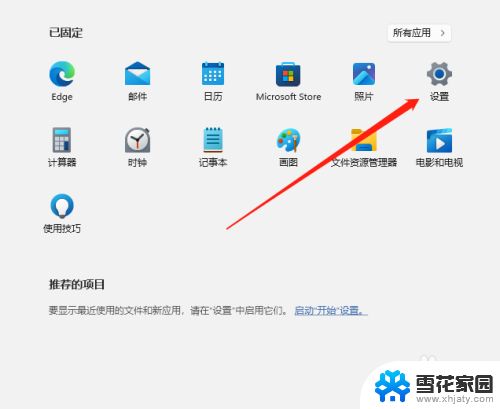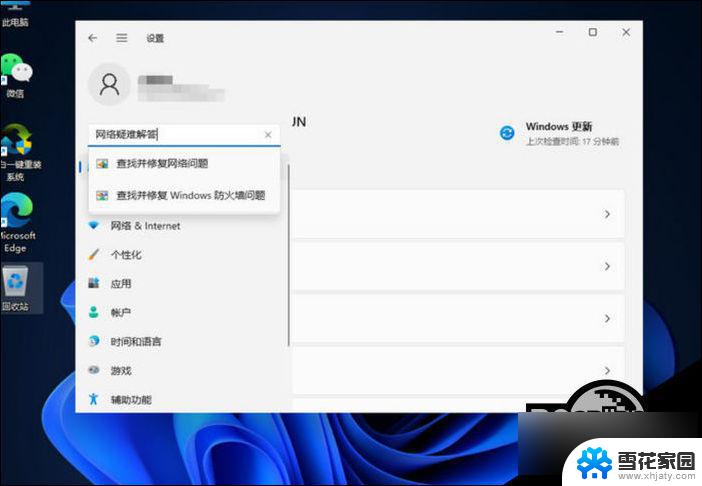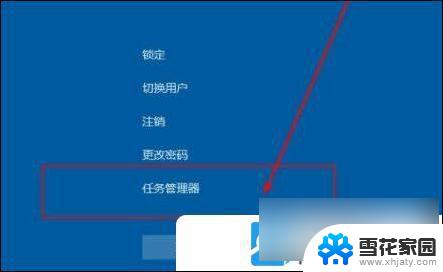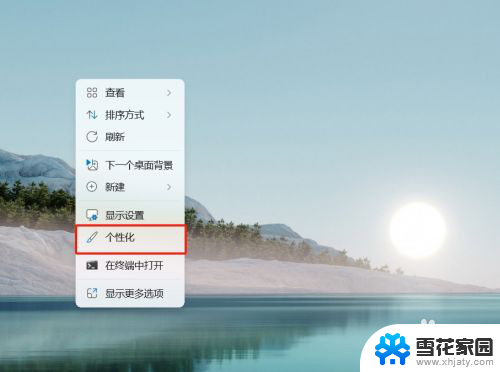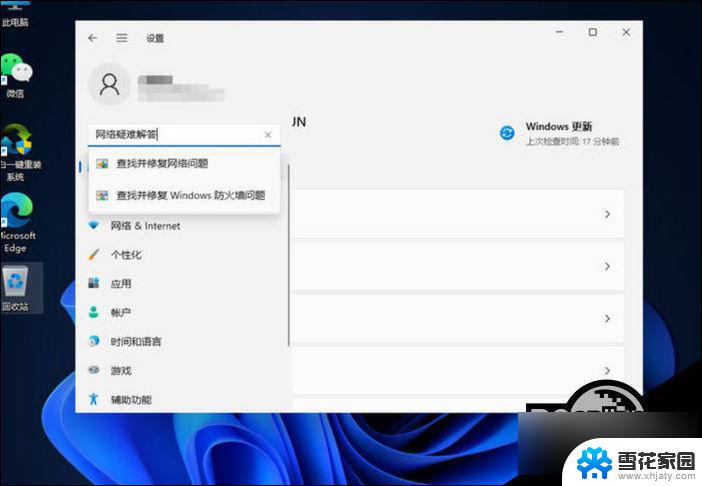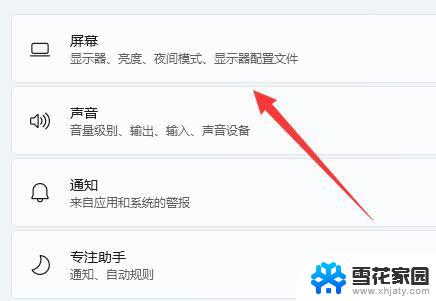win11打开网络图标 Windows11电脑桌面网络连接图标怎么显示
更新时间:2024-11-07 09:06:34作者:jiang
Windows11操作系统为用户提供了更加简洁和现代化的界面设计,其中网络连接图标也得到了优化和改进,在Win11中,用户可以在桌面右下角找到网络连接图标,它会显示当前网络连接状态和可用的网络选项。用户可以通过点击该图标快速切换网络连接,查看网络属性,以及进行其他网络设置操作。Win11的网络连接图标设计更加直观和便捷,为用户提供了更好的网络连接体验。
具体步骤:
1.我们进入系统后,打开开始菜单然后点击设置按钮;
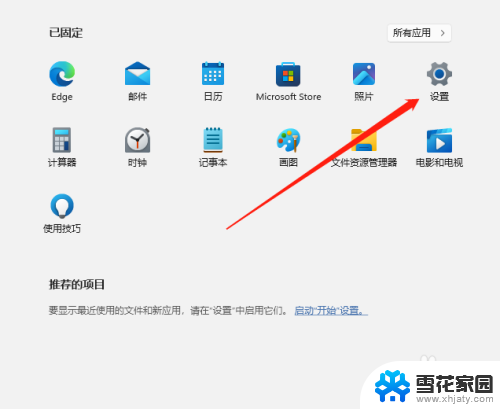
2.进入设置页面后,在左侧找到个性化点击进入;
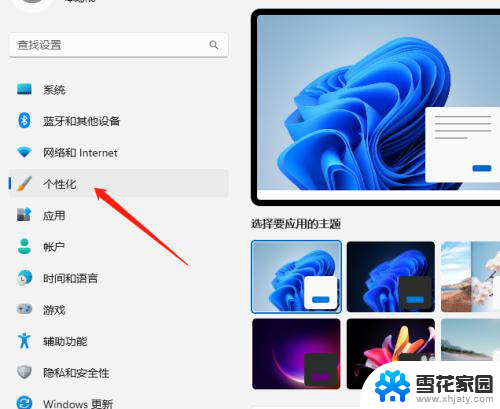
3.在个性化页面往下拉然后找到主题点击进入;
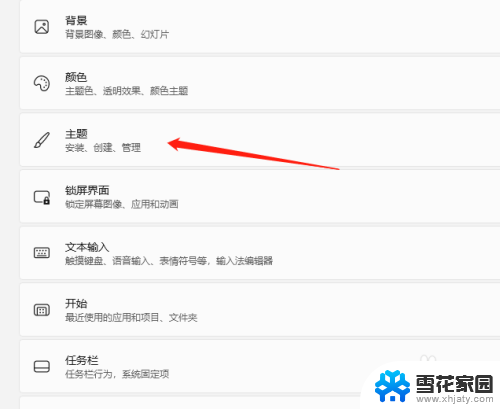
4.进入主题页面后,同样在右侧往下拉看到桌面图标设置;
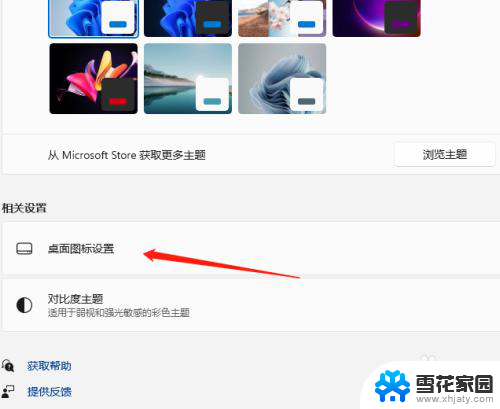
5.会出现一个框,我们将网络打勾。这里其他的图标要显示的话打勾后确定即;
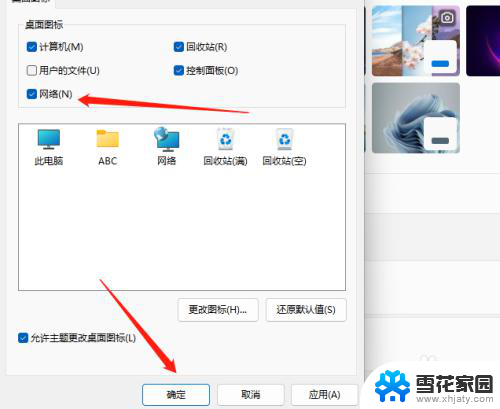
6.最后返回桌面就可以看到网络图标了。

以上就是win11打开网络图标的全部内容,碰到同样情况的朋友们赶紧参照小编的方法来处理吧,希望能够对大家有所帮助。